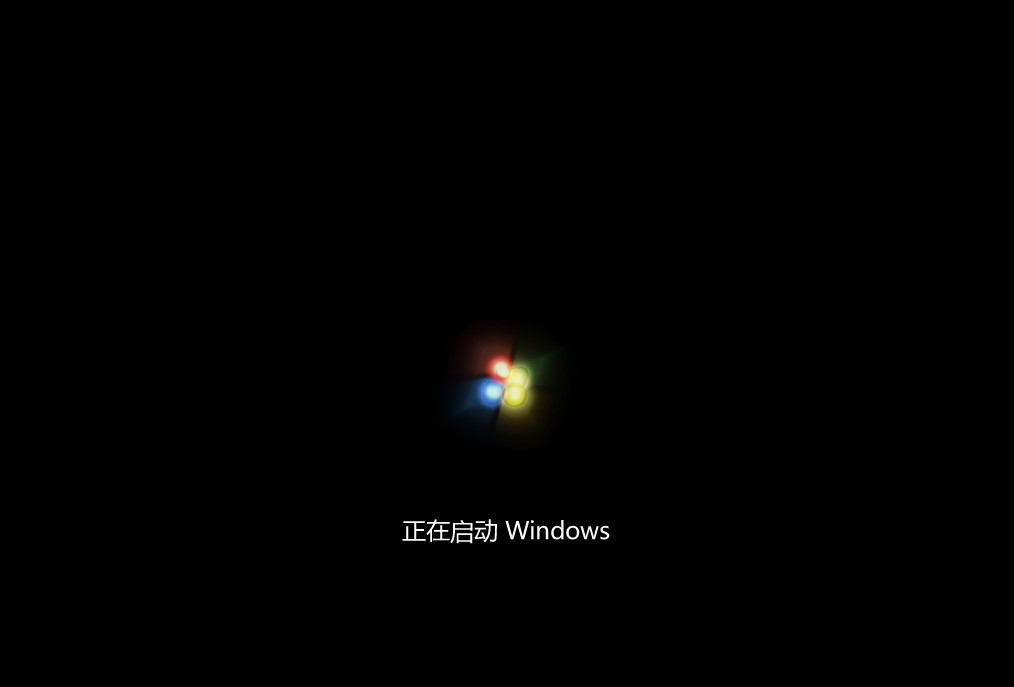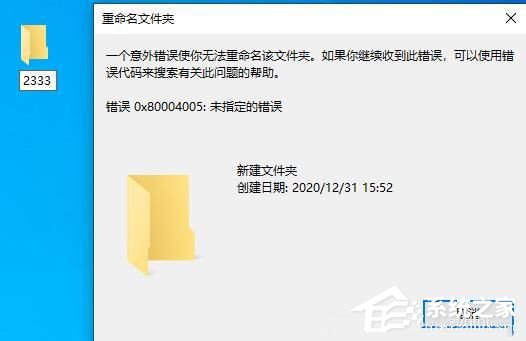电脑重装系统如何操作一键重装Win7系统教程
2024-10-26
电脑重装系统如何操作?在我们的电脑遇到卡顿等问题,想进行系统重装却不知道有什么样的装机工具是合适好用的,小编在这里推荐熊猫侠装机大师,专门为用户提供了Win7一键安装功能,打造了使用非常方便的一键重装系统软件,让你可以享受到全新的系统服务,装机流畅使用简单,今天小编为大家带来熊猫侠一键重装Win7装机教程,有需要的朋友们一起来看看吧。
推荐下载:
熊猫侠装机大师(http://www.xitongzhijia.net/soft/217381.html)
熊猫侠Win7装机教程:
1、下载熊猫侠装机大师完毕后,关闭所有的杀毒软件,然后打开软件,软件会进行提示,仔细阅读后,点击我知道了,进入工具后,工具会自动检测当前电脑系统的相关信息,点击下一步。
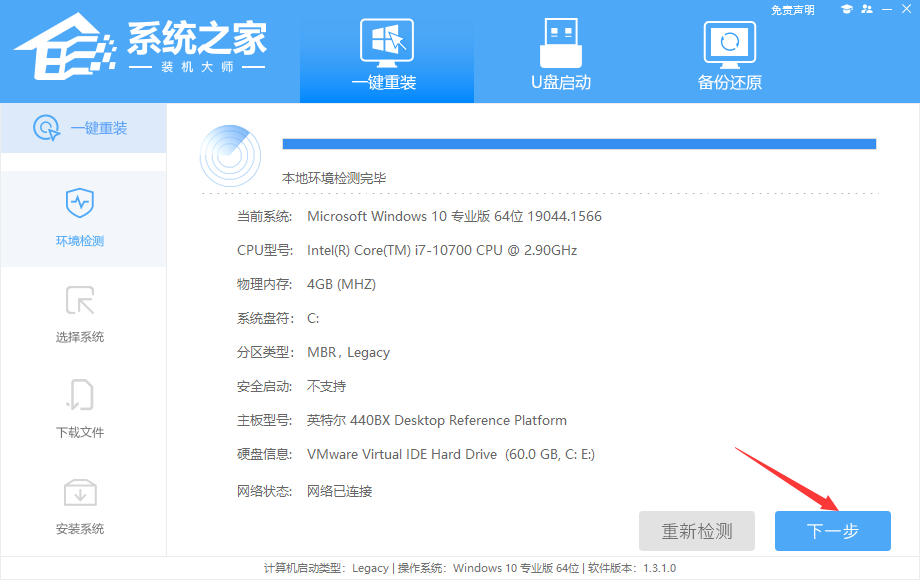
2、进入界面后,用户可根据提示选择安装Windows7 32位或者Windows7 64位系统,点击下一步。
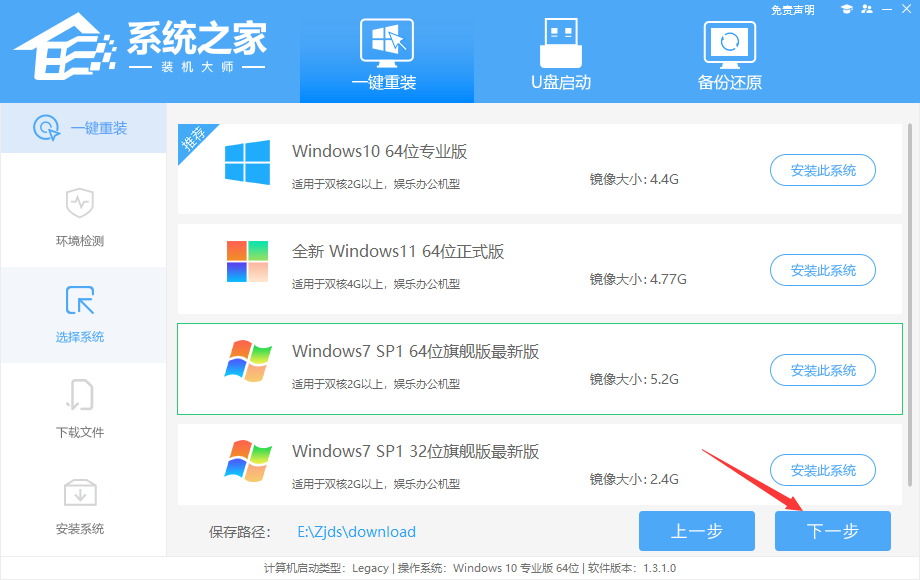
3、选择好系统后,等待PE数据和系统的下载。
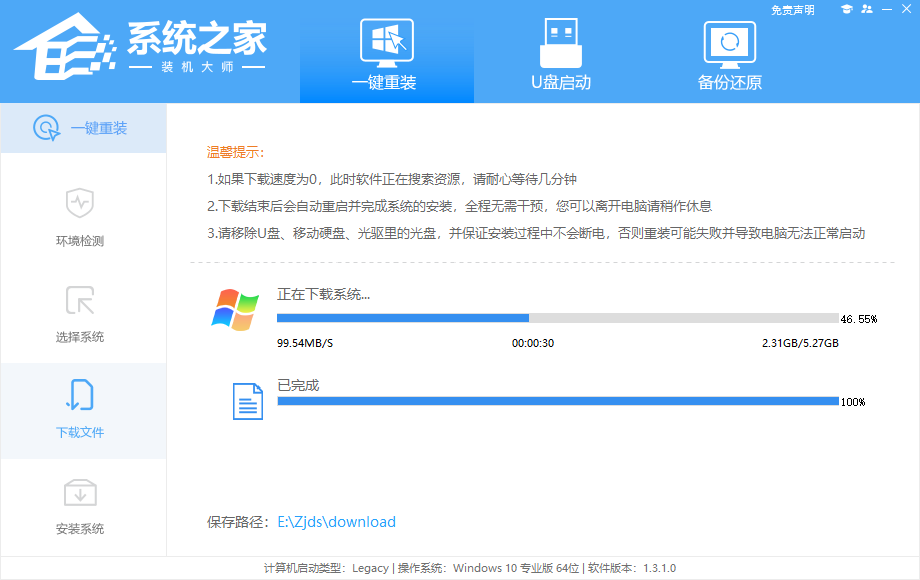
4、下载完成后,系统会自动重启系统。
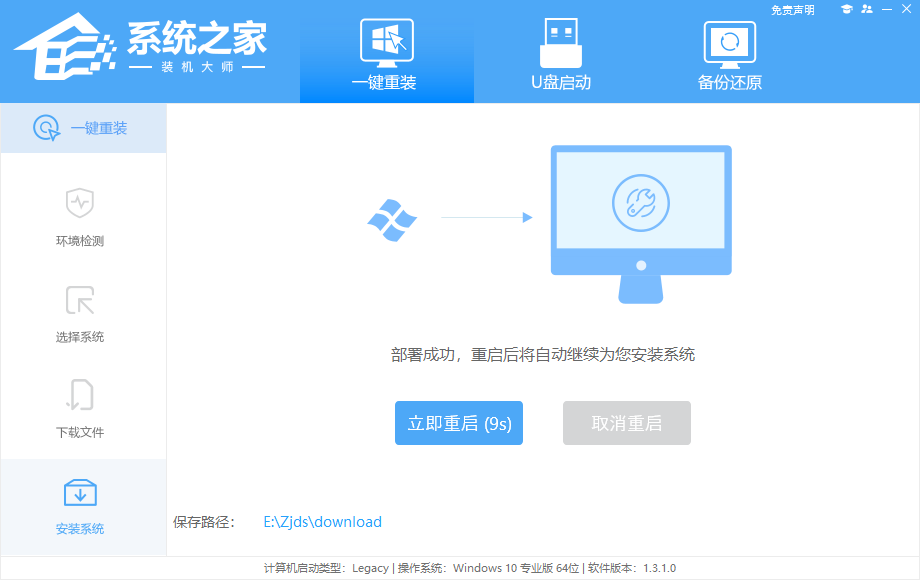
5、重启系统后,电脑将会进入一个启动项的选择,这时我们选择【XTZJ_WIN10_PE】回车。
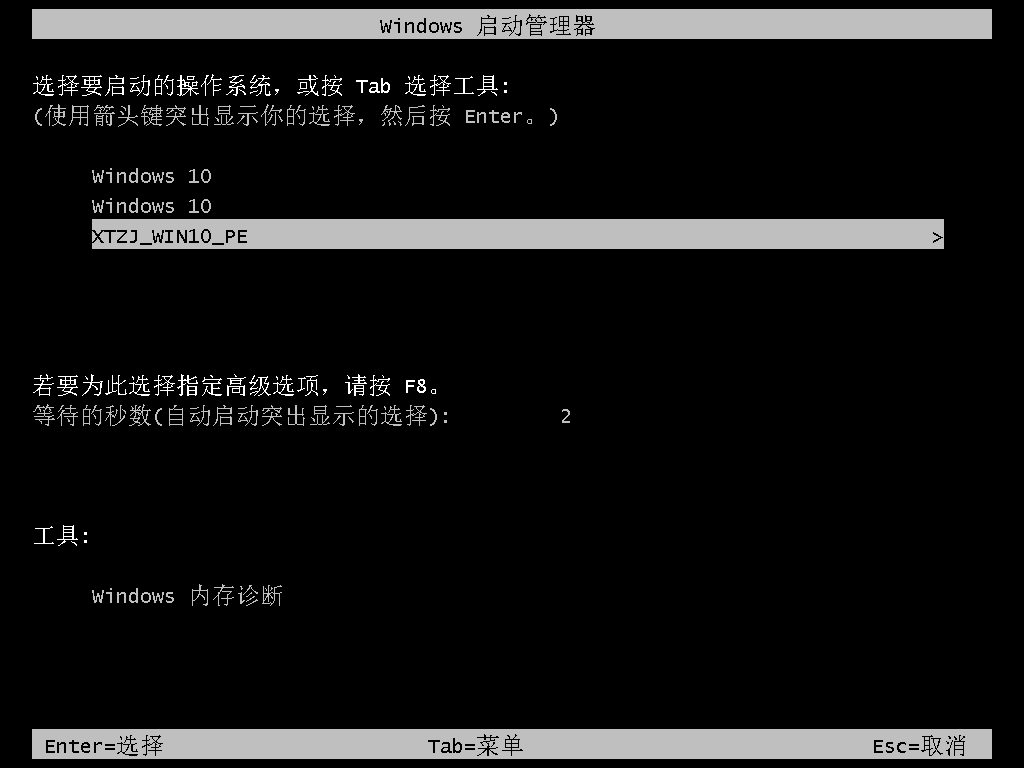
6、进入后,系统将会自动进行备份还原,等待完成。
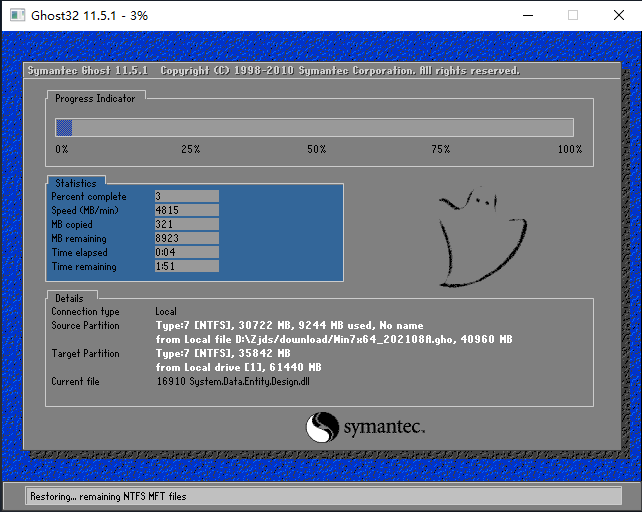
7、系统备份完成后,将会再次重启,自动进入系统安装界面,这时等待系统安装完成就大功告成了!